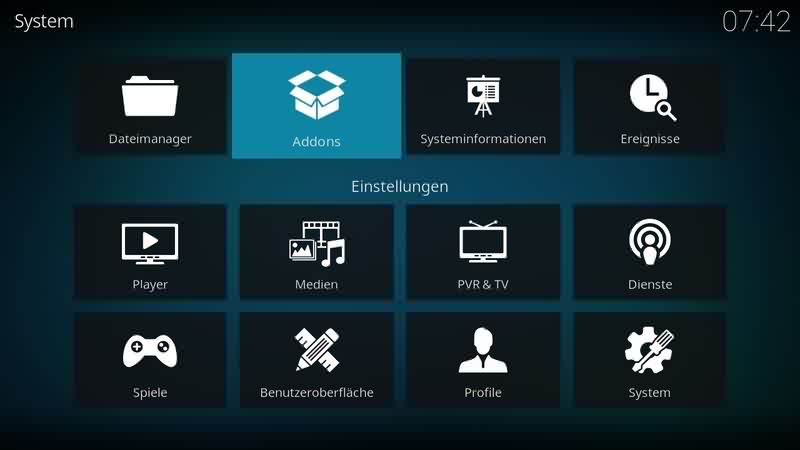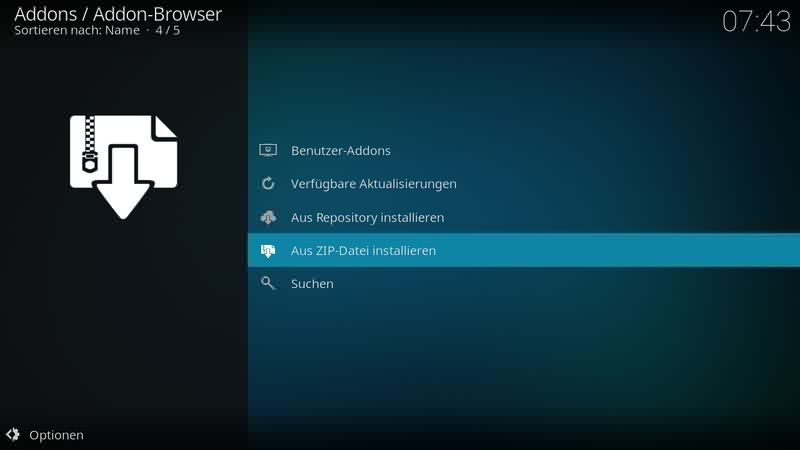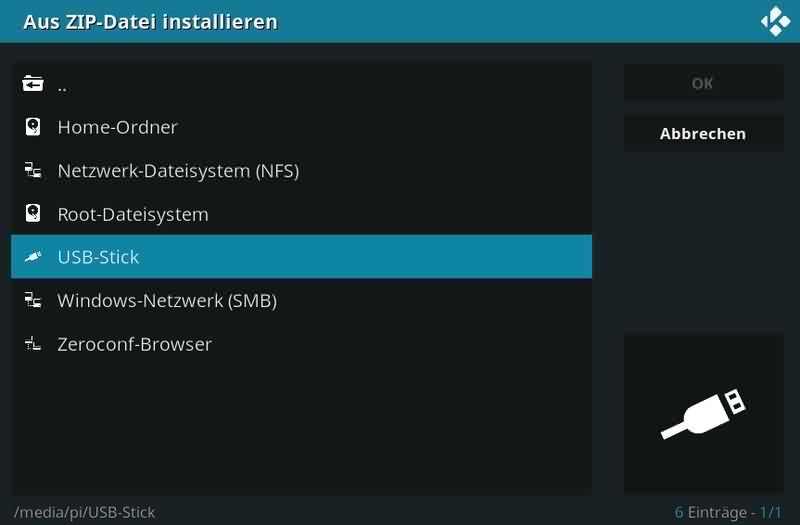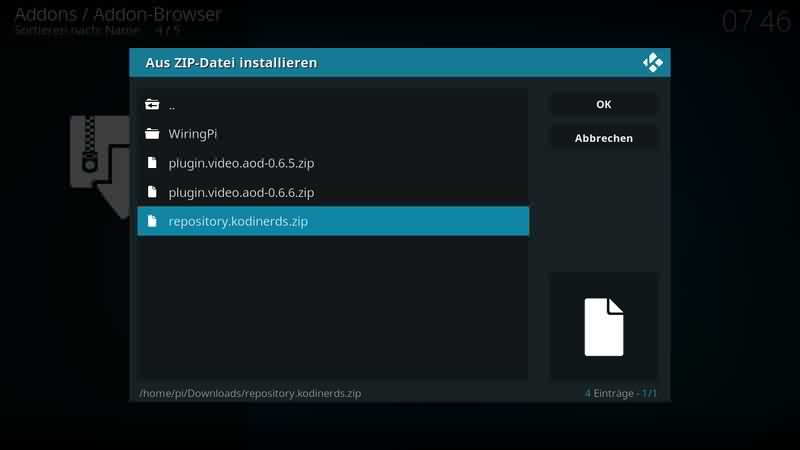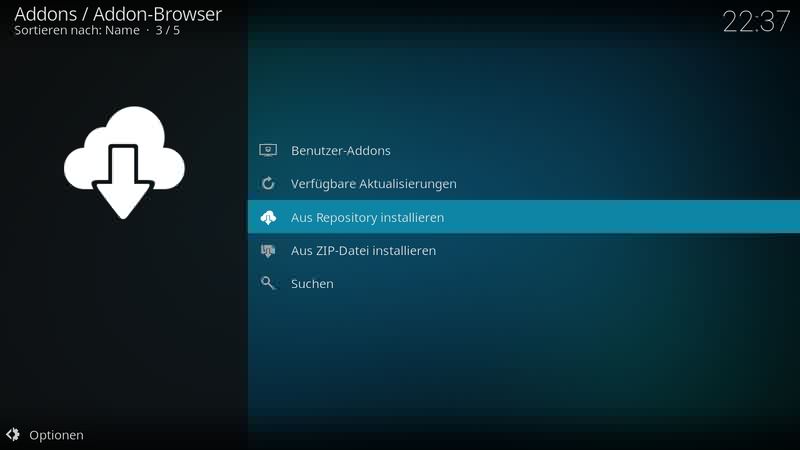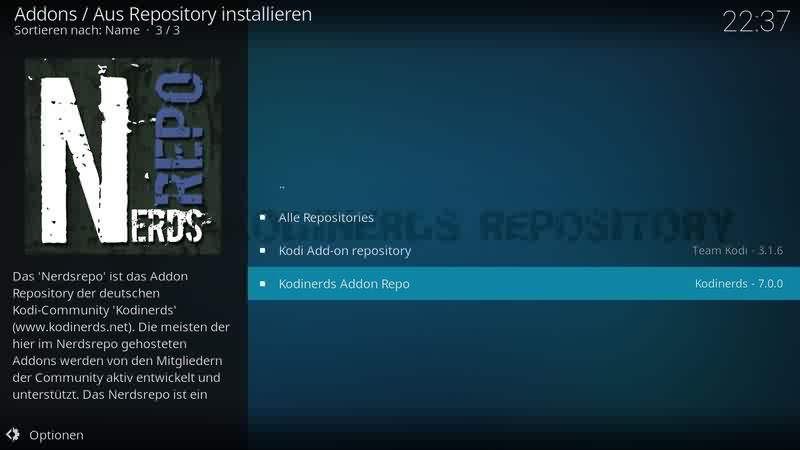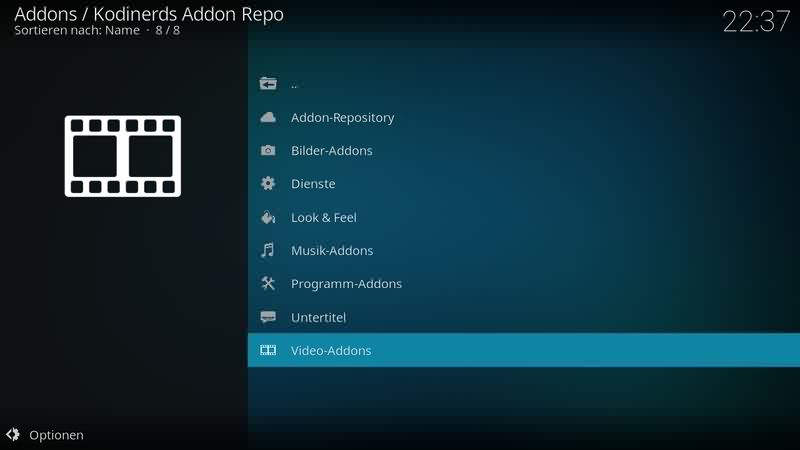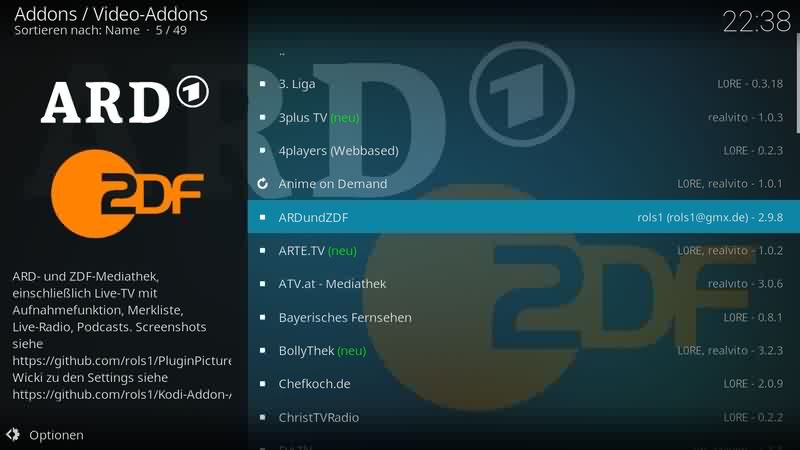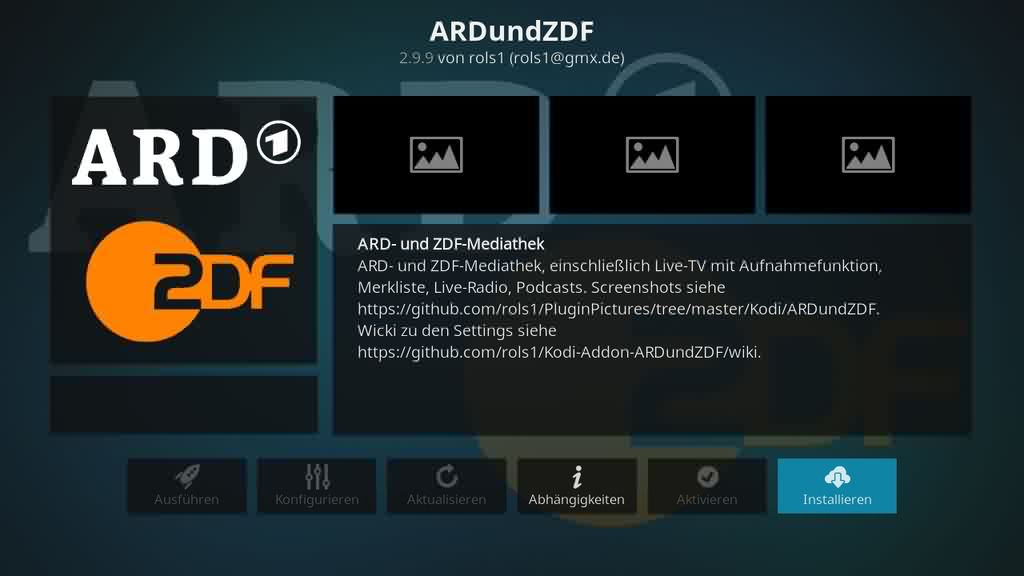Addons unter Kodi installieren
https://github.com/kodinerds/repo
Direkt-Link:
repository.kodinerds-7.0.1.1.zip
- AoD - Animes on Demand
- ARD & ZDF
- DMAX
- Chefkoch.de
- joyn
- div. Sky-Addons
- Wakanim
Es gibt noch viele Addons mehr!
Repo-Installation:
Als Erstes ruft man die Einstellungen auf. Dazu klickt man auf das Zahnradsymbol in der linken oberen Ecke.
Danach ruft man die Funktion Addons auf.
Es öffnet sich der
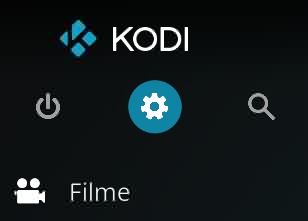
Ohne installierte passende externer Repo lässt sich alternativ nur aus vorinstallierten Addon-Repos installieren. Leider meist für ausländische bzw. hier nicht verfügbare Dienste. Aus diesem Grund sollt man als erstes eine passende Repo installieren.
Wie oben schon angedeutet, nutze ich gerne die KodiNerds-Repo.
Entweder nutzt man einen USB-Stick, oder lädt die Dateien auf den Pi runter.
Wie man Dateien auf den Pi via WWW bekommt, beschreibe ich weiter unten in einem Absatz.
Nutzt man einen USB-Stick, sollte dieser in exFAT formatiert sein. (Im Install-Tutorial habe ich am Ende beschrieben, wie man die Unterstützung für exFAT auf dem Pi installiert.)
Die Repo wird installiert und automatisch aktiviert.
Kommt die Meldung, die Installation aus unbekannter Quelle ist nicht aktiviert, muss
in den Einstellungen die ensprechende Option aktiviert werden.
Dies ist in der Anleitung
Addon aus Repository installieren:
Um Addons aus der KodiNerds-Repo zu installieren, wird im Addon-Browser nun der Punkt
In diesem Beispiel wird
Jetzt sucht man sich sein gewünschtes Addon aus und wählt es an. Es öffnet sich das nächste Fenster.
Wenn man das Addon einspielen möchte, wählt man
ZIP-Files auf den Pi laden:
Um Dateien auf den Pi zu bekommen, kann man entweder einen USB-Stick nutzen, oder man lädt diese direkt aus dem Netz. Wie man Dateien aus dem WWW auf den Pi runter lädt, beschreibe ich hier kurz.Als Erstes öffnet man das Terminal auf der Desktopoberfläche oder loggt sich via SSH in den Pi ein.
Auf der Terminalebene wechselt man dann in das ensprechende Verzeichnis:
Das Terminal wird mit exit geschlossen.
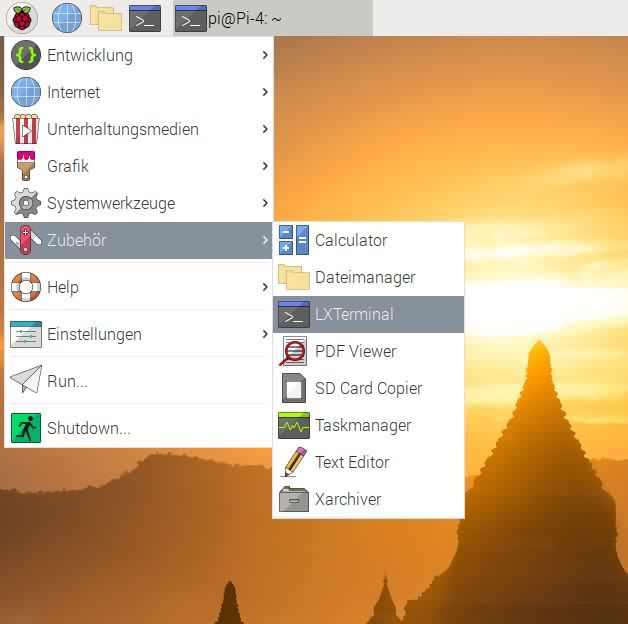
| zurück / Home | Johnes.eu | © Johnes |
Ich weise darauf hin, dass ich mich von den Inhalten der von mir verlinkten Seiten distanziere! Für die Inhalte der verlinkten Seiten ist allein deren Verfasser verantwortlich. (mehr Infos/Disclaimer...)